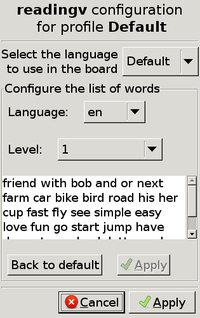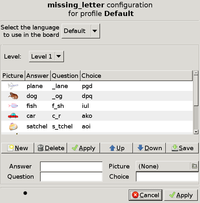Руководство
Введение
GCompris - Ñто полноÑтью Ñвободный пакет обучающих программ и упражнений, направленных на обучение в таких облаÑÑ‚ÑÑ…, как принципы работы компьютера, иÑпользование мышки и клавиатуры, общее обучение, чтение, пиÑьмо, иноÑтранные Ñзыки, арифметика, а также Ñодержащий логичеÑкие игры, физичеÑкие опыты и прочее. Однотипные ÑƒÐ¿Ñ€Ð°Ð¶Ð½ÐµÐ½Ð¸Ñ Ñобраны в модули, и вÑе модули вмеÑте как раз и ÑоÑтавлÑÑŽÑ‚ программный пакет GCompris. К Ñожалению, поддерживать их довольно Ñ‚Ñжело, поÑкольку каждый набор упражнений имеет Ñвой, не похожий на другие Ð¸Ð½Ñ‚ÐµÑ€Ñ„ÐµÐ¹Ñ Ð¸ Ñвой уровень качеÑтва.
Ð˜Ð´ÐµÑ GCompris заключаетÑÑ Ð² предоÑтавлении удобной платформы Ð´Ð»Ñ Ñ€Ð°Ð·Ñ€Ð°Ð±Ð¾Ñ‚ÐºÐ¸ обучающих программ и упражнений. Пакет GCompris ÑвлÑетÑÑ Ñ‡Ð°Ñтью проекта GNU и раÑпроÑтранÑетÑÑ Ð¿Ð¾Ð´ лицензией GPL (http://en.wikipedia.org/wiki/GPL).
Минимальные Ñ‚Ñ€ÐµÐ±Ð¾Ð²Ð°Ð½Ð¸Ñ Ðº ÑиÑтеме
- ПроцеÑÑор : Pentium 2 166 МГц
- ÐžÐ¿ÐµÑ€Ð°Ñ‚Ð¸Ð²Ð½Ð°Ñ Ð¿Ð°Ð¼ÑÑ‚ÑŒ : 48 Мб
- ÐžÐ¿ÐµÑ€Ð°Ñ†Ð¸Ð¾Ð½Ð½Ð°Ñ ÑиÑтема : GNU/Linux, BSD, MacOSX, Windows
- Видеокарта : ГрафичеÑкий 3D-уÑкоритель ÐЕ требуетÑÑ.
УÑтановка
Программа поÑтавлÑетÑÑ Ð² различных формах. Следуйте той инÑтрукции, ÐºÐ¾Ñ‚Ð¾Ñ€Ð°Ñ ÑоответÑтвует иÑпользуемой операционной ÑиÑтеме.
- GNU/Linux : РекомендуетÑÑ Ð¸Ñпользовать пакеты, предоÑтавлÑемые GNU/Linux. ЕÑли у вашего диÑтрибутива нет готовых пакетов GCompris в репозитории, ÑвÑжитеÑÑŒ Ñ Ñ€Ð°Ð·Ñ€Ð°Ð±Ð¾Ñ‚Ñ‡Ð¸ÐºÐ°Ð¼Ð¸ диÑтрибутива и попроÑите включить GCompris в репозиторий.
- Windows : Ð”Ð»Ñ Windows пакет поÑтавлÑетÑÑ Ð² форме обычного маÑтера уÑтановки. Ðабор упражнений в Windows-верÑии ограничен. Можно поучаÑтвовать в разработке упражнений и получить активационный код за плату.
- MacOSX : Портирование GCompris под Ñту операционную ÑиÑтему ещё не закончено.
Ð˜Ð½Ñ‚ÐµÑ€Ñ„ÐµÐ¹Ñ Ð¿Ñ€Ð¾Ð³Ñ€Ð°Ð¼Ð¼Ñ‹
Ð˜Ð½Ñ‚ÐµÑ€Ñ„ÐµÐ¹Ñ Ñпроектирован так, чтобы маленьким детÑм было легко им пользоватьÑÑ. GCompris управлÑетÑÑ Ð¼Ñ‹ÑˆÐºÐ¾Ð¹, пользоватьÑÑ Ð¸Ð¼ без мыши или подобного уÑтройÑтва не получитÑÑ.
ОÑновное окно программы
Когда GCompris запуÑтилÑÑ, он показывает главное окно Ñо ÑпиÑком упражнений и панелью ÑƒÐ¿Ñ€Ð°Ð²Ð»ÐµÐ½Ð¸Ñ Ð²Ð½Ð¸Ð·Ñƒ окна.
ÐšÐ°Ð¶Ð´Ð°Ñ Ð¸ÐºÐ¾Ð½ÐºÐ° предÑтавлÑет Ñобой упражнение. ЕÑли навеÑти на неё мышку, иконка подÑветитÑÑ Ð¸ можно будет увидеть название упражнениÑ, его опиÑание и Ð¸Ð¼Ñ Ð°Ð²Ñ‚Ð¾Ñ€Ð°. Вокруг оÑновной иконки можно увидеть маленькие иконки, которые предоÑтавлÑÑŽÑ‚ дополнительную информацию об упражнении. Клик на иконке откроет упражнение либо меню упражнений.
Иконка "Динамик" показывает, нужен ли звук Ð´Ð»Ñ Ð²Ñ‹Ð¿Ð¾Ð»Ð½ÐµÐ½Ð¸Ñ ÑƒÐ¿Ñ€Ð°Ð¶Ð½ÐµÐ½Ð¸Ñ:
- Динамик: Ð”Ð»Ñ Ð´Ð°Ð½Ð½Ð¾Ð³Ð¾ ÑƒÐ¿Ñ€Ð°Ð¶Ð½ÐµÐ½Ð¸Ñ ÐµÑÑ‚ÑŒ аудиофайлы.
- Динамик Ñ ÐºÑ€Ð°Ñным креÑтиком : Ðудиофайлов Ð´Ð»Ñ Ð´Ð°Ð½Ð½Ð¾Ð³Ð¾ Ñзыка ÑƒÐ¿Ñ€Ð°Ð¶Ð½ÐµÐ½Ð¸Ñ Ð½Ðµ имеетÑÑ.
Звездочки указывают, Ð´Ð»Ñ ÐºÐ°ÐºÐ¾Ð³Ð¾ возраÑта предназначено упражнение:
 1, 2 или 3 звезды - Ð´Ð»Ñ Ð´ÐµÑ‚ÐµÐ¹ от 2 до 6 лет.
1, 2 или 3 звезды - Ð´Ð»Ñ Ð´ÐµÑ‚ÐµÐ¹ от 2 до 6 лет. 1, 2 или 3 ÑоÑтавные звезды - Ð´Ð»Ñ Ð´ÐµÑ‚ÐµÐ¹ от 6 лет.
1, 2 или 3 ÑоÑтавные звезды - Ð´Ð»Ñ Ð´ÐµÑ‚ÐµÐ¹ от 6 лет.
Панель ÑƒÐ¿Ñ€Ð°Ð²Ð»ÐµÐ½Ð¸Ñ GCompris находитÑÑ Ð²Ð½Ð¸Ð·Ñƒ Ñкрана. Далее опиÑываютÑÑ Ð¸ÐºÐ¾Ð½ÐºÐ¸-кнопки панели ÑƒÐ¿Ñ€Ð°Ð²Ð»ÐµÐ½Ð¸Ñ Ñправа налево (некоторые иконки видны, только еÑли ÑоответÑÑ‚Ð²ÑƒÑŽÑ‰Ð°Ñ Ð¾Ð¿Ñ†Ð¸Ñ Ð´Ð¾Ñтупна в упражнении):
 Домой - Покинуть текущее упражнение, вернутьÑÑ Ð² главное меню.
Домой - Покинуть текущее упражнение, вернутьÑÑ Ð² главное меню. Большой палец - Подтвердить Ñвой ответ. Ðекоторые ÑƒÐ¿Ñ€Ð°Ð¶Ð½ÐµÐ½Ð¸Ñ Ð½Ðµ могут определить, выполнил ли ребенок поÑтавленную задачу. Ð’ таких ÑлучаÑÑ… нужно нажать Ñту кнопку, чтобы заверщить упражнение, либо проÑто нажать "Ввод" на клавиатуре.
Большой палец - Подтвердить Ñвой ответ. Ðекоторые ÑƒÐ¿Ñ€Ð°Ð¶Ð½ÐµÐ½Ð¸Ñ Ð½Ðµ могут определить, выполнил ли ребенок поÑтавленную задачу. Ð’ таких ÑлучаÑÑ… нужно нажать Ñту кнопку, чтобы заверщить упражнение, либо проÑто нажать "Ввод" на клавиатуре. Игральный кубик - Показывает текущий уровень упражнениÑ. Ðажмите на кубик, чтобы выбрать другой уровень. Обычно в упражнениÑÑ… приÑутÑтвует неÑколько уровней заданий, однако в GCompris можно перейти Ñ ÑƒÑ€Ð¾Ð²Ð½Ñ Ð½Ð° уровень без необходимоÑти выполнÑÑ‚ÑŒ вÑе предыдущие уровни упражнениÑ.
Игральный кубик - Показывает текущий уровень упражнениÑ. Ðажмите на кубик, чтобы выбрать другой уровень. Обычно в упражнениÑÑ… приÑутÑтвует неÑколько уровней заданий, однако в GCompris можно перейти Ñ ÑƒÑ€Ð¾Ð²Ð½Ñ Ð½Ð° уровень без необходимоÑти выполнÑÑ‚ÑŒ вÑе предыдущие уровни упражнениÑ. Губы - ПопроÑить GCompris повторить вопроÑ.
Губы - ПопроÑить GCompris повторить вопроÑ. ВопроÑительный знак - Открыть окно Ñ Ð´ÐµÑ‚Ð°Ð»ÑŒÐ½Ñ‹Ð¼ опиÑанием упражнениÑ. Ðекоторые Ñложные ÑƒÐ¿Ñ€Ð°Ð¶Ð½ÐµÐ½Ð¸Ñ Ð½ÐµÐ²Ð¾Ð·Ð¼Ð¾Ð¶Ð½Ð¾ опиÑать в окне опиÑаниÑ, поÑтому дополнительную информацию о них можно получить при помощи Ñтой опции.
ВопроÑительный знак - Открыть окно Ñ Ð´ÐµÑ‚Ð°Ð»ÑŒÐ½Ñ‹Ð¼ опиÑанием упражнениÑ. Ðекоторые Ñложные ÑƒÐ¿Ñ€Ð°Ð¶Ð½ÐµÐ½Ð¸Ñ Ð½ÐµÐ²Ð¾Ð·Ð¼Ð¾Ð¶Ð½Ð¾ опиÑать в окне опиÑаниÑ, поÑтому дополнительную информацию о них можно получить при помощи Ñтой опции. Ðабор инÑтрументов - Меню наÑтроек. ÐаÑтройки ÑƒÐ¿Ñ€Ð°Ð¶Ð½ÐµÐ½Ð¸Ñ Ñ…Ñ€Ð°Ð½ÑÑ‚ÑÑ Ð² папке пользователÑ, в файле под именем .config/gcompris/gcompris.conf. Ðто обычный текÑтовый файл, который можно изменить вручную в текÑтовом редакторе.
Ðабор инÑтрументов - Меню наÑтроек. ÐаÑтройки ÑƒÐ¿Ñ€Ð°Ð¶Ð½ÐµÐ½Ð¸Ñ Ñ…Ñ€Ð°Ð½ÑÑ‚ÑÑ Ð² папке пользователÑ, в файле под именем .config/gcompris/gcompris.conf. Ðто обычный текÑтовый файл, который можно изменить вручную в текÑтовом редакторе. Самолётик Ñ Ð¿Ð¸Ð½Ð³Ð²Ð¸Ð½Ñ‡Ð¸ÐºÐ¾Ð¼ - Информационное окошко о GCompris, которое показывает уÑтановленную верÑию программы и ÑпиÑок имен разработчиков.
Самолётик Ñ Ð¿Ð¸Ð½Ð³Ð²Ð¸Ð½Ñ‡Ð¸ÐºÐ¾Ð¼ - Информационное окошко о GCompris, которое показывает уÑтановленную верÑию программы и ÑпиÑок имен разработчиков. Ðочь - Выход из GCompris. Можно также воÑпользоватьÑÑ ÐºÐ¾Ð¼Ð±Ð¸Ð½Ð°Ñ†Ð¸ÐµÐ¹ клавиш Ctrl+Q.
Ðочь - Выход из GCompris. Можно также воÑпользоватьÑÑ ÐºÐ¾Ð¼Ð±Ð¸Ð½Ð°Ñ†Ð¸ÐµÐ¹ клавиш Ctrl+Q.
Работа в режиме киоÑка
ЕÑли GCompris иÑпользуетÑÑ Ð´Ð»Ñ Ð¾Ð±ÑƒÑ‡ÐµÐ½Ð¸Ñ Ð¼Ð°Ð»ÐµÐ½ÑŒÐºÐ¸Ñ… детей, или на общедоÑтупном компьютере-киоÑке, можно отключить некоторые опции, запуÑтив GCompris Ñо Ñледующими ключами командной Ñтроки:
- gcompris --disable-quit : отключить кнопку "Выход".
- gcompris --disable-config : отключить кнопку "ÐаÑтройка".
Можно указать оба параметра одновременно.
Поддержка других Ñзыков
GCompris переведён на более чем 50 Ñзыков. Чтобы узнать, поддерживаетÑÑ Ð»Ð¸ ваш Ñзык, запуÑтите GCompris и попробуйте выбрать Ñтот Ñзык в наÑтройках программы. Обратите внимание: желаемый Ñзык должен поддерживатьÑÑ Ñамой операционной ÑиÑтемой. ЕÑли при попытке выбрать Ñзык поÑвлÑетÑÑ ÐºÑ€Ð°Ñный креÑтик, значит, Ñзык не поддерживаетÑÑ Ð¾Ð¿ÐµÑ€Ð°Ñ†Ð¸Ð¾Ð½Ð½Ð¾Ð¹ ÑиÑтемой, даже еÑли перевод файлов доÑтупен в GCompris.
Ð’ ОС Ð›Ð¸Ð½ÑƒÐºÑ Ð´Ð¾Ñтаточно выбрать поддержку нужного Ñзыка в наÑтройках диÑтрибутива. Чаще вÑего Ð´Ð»Ñ Ñтого требуетÑÑ ÑƒÑтановить пакеты locale-xx или language-pack-xx, где xx - желаемый Ñзык.
ЕÑли поддержки нужного Ñзыка в GComrpis нет, можно внеÑти Ñвой вклад в GCompris: Ñделать перевод ÑамоÑтоÑтельно. Ðапишите команде переводчиков проекта Gnome, еÑли вы хотите помочь перевеÑти упражнениÑ.
Ðа Ñайте GCompris проекта Gnome можно поÑмотреть, как продвигаетÑÑ Ð¿Ñ€Ð¾Ñ†ÐµÑÑ Ð¿ÐµÑ€ÐµÐ²Ð¾Ð´Ð° упражнений на ваш Ñзык.
Изучение иноÑтранного Ñзыка
GCompris можно запуÑтить на том иноÑтранном Ñзыке, который вы изучаете: проÑто выберите нужный Ñзык в меню наÑтроек. ЕÑли у Ð²Ð°Ñ Ð›Ð¸Ð½ÑƒÐºÑ, то не забудьте уÑтановить звуковые файлы Ð´Ð»Ñ Ð´Ð°Ð½Ð½Ð¾Ð³Ð¾ Ñзыка. Windows-верÑÐ¸Ñ GCompris поÑтавлÑетÑÑ Ñразу Ñо вÑем имеющимиÑÑ Ð·Ð²ÑƒÐºÐ¾Ð²Ñ‹Ð¼Ð¸ файлами.
Во Ð²Ñ€ÐµÐ¼Ñ Ð¸ÑÐ¿Ð¾Ð»ÑŒÐ·Ð¾Ð²Ð°Ð½Ð¸Ñ GCompris на другом Ñзыке можно поднаÑтроить некоторые ÑƒÐ¿Ñ€Ð°Ð¶Ð½ÐµÐ½Ð¸Ñ Ð±Ð¾Ð»ÐµÐµ точно, указав наборы звуквых файлов в наÑтройках админиÑтративного модулÑ.
Ð¢Ð¾Ð½ÐºÐ°Ñ Ð½Ð°Ñтройка упражнений
Чтобы ÑƒÐ¿Ñ€Ð°Ð¶Ð½ÐµÐ½Ð¸Ñ Ð»ÑƒÑ‡ÑˆÐµ ÑоответÑтвовали потребноÑÑ‚Ñм учителÑ, можно дополнить их Ñодержание при помощи Панелей УправлениÑ.
Ðапример, в упражнениÑÑ… по чтению и Ñчёту можно изменить Ñлова и чиÑла, адаптировав Ñодержимое к нужному курÑу обучениÑ.
Ðлементы панели наÑтройки ÑƒÐ¿Ñ€Ð°Ð¶Ð½ÐµÐ½Ð¸Ñ Ð¿Ð¾ чтению:
- По умолчанию (Default): Указывает Ñзык ÑƒÐ¿Ñ€Ð°Ð¶Ð½ÐµÐ½Ð¸Ñ Ð¿Ð¾ умолчанию, который может быть изменен.
- Язык (Language): выбирает Ñзык ÑпиÑка Ñлов.
- Уровень (Level): выбирает уровень ÑложноÑти и позволÑет увидеть ÑпиÑки Ñлов, которые можно изменить.
Управление GCompris
ÐдминиÑтративный модуль GCompris позволÑет Ñильно упроÑтить его иÑпользование в школах, гибко и проÑто управлÑÑ Ð²Ñеми возможноÑÑ‚Ñми GCompris.
Выбор упражнениÑ
Ð’ наÑтоÑщий момент в GCompris имеетÑÑ Ð±Ð¾Ð»ÐµÐµ Ñотни разных упражнений. Предлагать ребенку вÑе ÑƒÐ¿Ñ€Ð°Ð¶Ð½ÐµÐ½Ð¸Ñ Ñразу не вÑегда разумно. GCompris даёт возможноÑÑ‚ÑŒ предлагать ÑƒÐ¿Ñ€Ð°Ð¶Ð½ÐµÐ½Ð¸Ñ Ð¿Ð¾Ð½ÐµÐ¼Ð½Ð¾Ð³Ñƒ и подключать новые по мере того, как ребёнок развивает Ñвои навыки. Таким образом можно дольше поддерживать Ð¸Ð½Ñ‚ÐµÑ€ÐµÑ Ðº упражнениÑм, и избежать Ñитуации, когда ребёнок терÑет времÑ, пытаÑÑÑŒ выполнить Ñлишком Ñложное упражнение.
Выбирать доÑтупные ÑƒÐ¿Ñ€Ð°Ð¶Ð½ÐµÐ½Ð¸Ñ Ð¼Ð¾Ð¶Ð½Ð¾ Ð´Ð²ÑƒÐ¼Ñ ÑпоÑобами:
- По уровнÑм ÑложноÑти, иÑÐ¿Ð¾Ð»ÑŒÐ·ÑƒÑ Ð·Ð²ÐµÐ·Ð´Ð¾Ñ‡ÐºÐ¸ GCompris (отображающие уровни ÑложноÑти от 1 до 6). Можно выбрать один уровень (например, 1), либо диапазон уровней (например, 3-5).
- По упражнениÑм, вручную Ð²Ñ‹Ð±Ð¸Ñ€Ð°Ñ ÑƒÐ¿Ñ€Ð°Ð¶Ð½ÐµÐ½Ð¸Ñ, которые будут доÑтупны ребёнку Ð´Ð»Ñ Ð²Ñ‹Ð¿Ð¾Ð»Ð½ÐµÐ½Ð¸Ñ. Можно включать и выключать отдельное упражнение, либо вÑе ÑƒÐ¿Ñ€Ð°Ð¶Ð½ÐµÐ½Ð¸Ñ Ñекции.
Создание профилей
Создание Ð¿Ñ€Ð¾Ñ„Ð¸Ð»Ñ Ð¿Ð¾Ð·Ð²Ð¾Ð»Ñет задать и Ñохранить уникальный набор наÑтроек под уникальным именем, безотноÑительно ÑпиÑков пользователей, групп или клаÑÑов. Ðапример, можно Ñоздать профили выбранных упражнений Ð´Ð»Ñ Ñ€Ð°Ð·Ð»Ð¸Ñ‡Ð½Ñ‹Ñ… возраÑтных групп, чтобы ÐºÐ°Ð¶Ð´Ð°Ñ Ð³Ñ€ÑƒÐ¿Ð¿Ð° при запуÑке GCompris получала Ñвой набор упражнений.
Скажем, можно Ñделать профили "1-й клаÑÑ" и "2-й клаÑÑ", каждый из которых будет Ñодержать упражнениÑ, ÑоответÑтвующие клаÑÑу учеников.
Чтобы запуÑтить GCompris в режиме админиÑÑ‚Ñ€Ð¸Ñ€Ð¾Ð²Ð°Ð½Ð¸Ñ Ð¸ начать Ñоздавать профили, укажите параметр командной Ñтроки -a, как здеÑÑŒ: gcompris -a.
ИÑпользование профилей
ЗапуÑтите GCompris Ñ Ð¿Ð°Ñ€Ð°Ð¼ÐµÑ‚Ñ€Ð¾Ð¼ командной Ñтроки --profile и именем профилÑ. ЕÑли Ð¸Ð¼Ñ Ð¿Ñ€Ð¾Ñ„Ð¸Ð»Ñ Ñодержит пробелы, возьмите его в кавычки:
gcompris --profile 'pervyi klass'
Ð’ Ñтом примере pervyi klass - Ð¸Ð¼Ñ Ð¿Ñ€Ð¾Ñ„Ð¸Ð»Ñ Ð½Ð°Ñтроек Ð´Ð»Ñ Ð¿ÐµÑ€Ð²Ð¾Ð³Ð¾ клаÑÑа.
Чтобы увидеть ÑпиÑок профилей, уже наÑтроенных в GCompris, укажите параметр командной Ñтроки --profile-list:
gcompris --profile-list
Чтобы упроÑтить запуÑк GCompris Ñ Ð½ÑƒÐ¶Ð½Ñ‹Ð¼ профилем, проще вÑего Ñделать Ñрлык программы Ñ ÑоответÑтвующим параметром командной Ñтроки.
ÐаÑтройка упражнениÑ
Чаще вÑего профили иÑпользуютÑÑ Ð´Ð»Ñ ÑƒÐºÐ°Ð·Ð°Ð½Ð¸Ñ ÑпиÑка доÑтупных ученику упражнений. Однако, в профиле можно указать и оÑобые наÑтройки Ð´Ð»Ñ ÐºÐ¾Ð½ÐºÑ€ÐµÑ‚Ð½Ð¾Ð³Ð¾ упражнениÑ, еÑли упражнение позволÑет такую наÑтройку.
УпражнениÑ, отмеченные иконкой "наÑтройки" ![]() , могут быть наÑтроены прÑмо из админиÑтративного интерфейÑа. Ðапример, можно наÑтроить Ñзык Ð²Ñ‹Ð¿Ð¾Ð»Ð½ÐµÐ½Ð¸Ñ Ð´Ð»Ñ Ñ‚Ð°ÐºÐ¸Ñ… приложений - руÑÑкий.
, могут быть наÑтроены прÑмо из админиÑтративного интерфейÑа. Ðапример, можно наÑтроить Ñзык Ð²Ñ‹Ð¿Ð¾Ð»Ð½ÐµÐ½Ð¸Ñ Ð´Ð»Ñ Ñ‚Ð°ÐºÐ¸Ñ… приложений - руÑÑкий.
Создание пользователей и клаÑÑов
При необходимоÑти можно Ñоздать личный профиль Ð´Ð»Ñ ÐºÐ°Ð¶Ð´Ð¾Ð³Ð¾ ученика, в котором будет веÑтиÑÑŒ иÑÑ‚Ð¾Ñ€Ð¸Ñ ÐµÐ³Ð¾ уÑпехов, отмечатьÑÑ Ð²Ñ‹Ð¿Ð¾Ð»Ð½ÐµÐ½Ð½Ñ‹Ðµ и невыполненные упражнениÑ. Ученику доÑтаточно будет проÑто ввеÑти Ñвоё Ð¸Ð¼Ñ Ð¿Ñ€Ð¸ запуÑке GCompris, чтобы попаÑÑ‚ÑŒ в Ñвой профиль и продолжить занÑтиÑ.
ГибкоÑÑ‚ÑŒ GCompris позволÑет Ñгруппировать учеников в клаÑÑÑ‹, или оÑтавить их в общем клаÑÑе по умолчанию. Так же можно Ñоздать проÑто клаÑÑÑ‹, не ÑƒÐºÐ°Ð·Ñ‹Ð²Ð°Ñ ÑƒÑ‡ÐµÐ½Ð¸ÐºÐ¾Ð² Ñтих клаÑÑов. Таким клаÑÑам можно затем назначить профили упражнений.
Создание групп
Группа ÑоÑтоит из неÑкольких учеников из разных клаÑÑов. Создавать группы не обÑзательно, GCompris можно иÑпользовать и без групп, проÑто ÑÐ¾Ð·Ð´Ð°Ð²Ð°Ñ Ð¿Ð¾Ð»ÑŒÐ·Ð¾Ð²Ð°Ñ‚ÐµÐ»ÐµÐ¹ и профили.
Группы GCompris удобны в тех ÑлучаÑÑ…, когда вы работаете Ñ Ð³Ñ€ÑƒÐ¿Ð¿Ð°Ð¼Ð¸ учеников из разных клаÑÑов, или учениками из одного клаÑÑа, но разного ÑƒÑ€Ð¾Ð²Ð½Ñ Ð¿Ð¾Ð´Ð³Ð¾Ñ‚Ð¾Ð²ÐºÐ¸, или учениками, не отноÑÑщимиÑÑ Ð½Ð¸ к каким клаÑÑам вообще.
Отчёты
Когда ученик заканчивает упражнение, на Ñкране показываетÑÑ ÐºÐ°Ñ€Ñ‚Ð¸Ð½ÐºÐ° Ñ Ñ€ÐµÐ·ÑƒÐ»ÑŒÑ‚Ð°Ñ‚Ð¾Ð¼: получилоÑÑŒ упражнение или нет. Gcompris ÑохранÑет результаты вÑех упражнений каждого ученика и Ð¿Ð¾Ð»ÑŒÐ·Ð¾Ð²Ð°Ñ‚ÐµÐ»Ñ Ð¿Ð¾ умолчанию.
ЕÑÑ‚ÑŒ возможноÑÑ‚ÑŒ поÑмотреть как вÑе результаты, так и каждый по отдельноÑти. Ðажатием кнопки результаты можно удалить.
Вход в ÑиÑтему
ЕÑли вы Ñоздали профили учеников в GCompris и запуÑтили GCompris Ñ Ð¿Ð¾Ð´Ð´ÐµÑ€Ð¶ÐºÐ¾Ð¹ профилей, то при Ñтарте поÑвитÑÑ Ð¾ÐºÐ½Ð¾ входа в ÑиÑтему.
GCompris может показывать два варианта входа в ÑиÑтему. Ðто может либо ÑпиÑок, в котором ученик должен найти Ñвоё Ð¸Ð¼Ñ Ð¸ таким образом укрепить навыки чтениÑ; либо окно ввода имени, Ð±Ð»Ð°Ð³Ð¾Ð´Ð°Ñ€Ñ Ñ‡ÐµÐ¼Ñƒ ученик лучше уÑвоит иÑпользование клавиатуры.
Сеть / МногопользовательÑÐºÐ°Ñ Ñреда
ЕÑли вы поддерживаете школьную компьютерную Ñеть, вы можете перезапиÑать файлы наÑтроек пользователей ÑобÑтвенными наÑтройками. Ðижеприведенные инÑтрукции применимы как к одному компьютеру Ñ Ð¼Ð½Ð¾Ð¶ÐµÑтвом пользователей, так и к неÑкольким компьютерам, объединенным в Ñеть. Ð’ поÑледнем Ñлучае рекомендуетÑÑ Ñ…Ñ€Ð°Ð½Ð¸Ñ‚ÑŒ файлы наÑтроек на общем Ð´Ð»Ñ Ð²Ñех компьютеров Ñетевом реÑурÑе (общем диÑке, Ñетевой папке, и Ñ‚.п.).
Ð”Ð»Ñ Ð½Ð°Ñтройки GCompris иÑпользуютÑÑ Ð´Ð²Ð° файла:
- Ð’ файле 'gcompris.conf' (наÑтройка) хранÑÑ‚ÑÑ Ð¿Ñ€ÐµÐ´Ð¿Ð¾Ñ‡Ñ‚ÐµÐ½Ð¸Ñ Ð¿Ð¾Ð»ÑŒÐ·Ð¾Ð²Ð°Ñ‚ÐµÐ»Ñ: наÑтройка звука, размер Ñкрана и тому подобное.
- Ð’ файле 'gcompris.db' (база данных) ÑодержатÑÑ :
- СпиÑок вÑех упражнений и их порÑдок в меню;
- Результаты пользователей: какие ÑƒÐ¿Ñ€Ð°Ð¶Ð½ÐµÐ½Ð¸Ñ Ð±Ñ‹Ð»Ð¸ выполнены, когда, как уÑпешно.
- Пользователи, клаÑÑÑ‹, группы и профили.
- ÐаÑтройки каждого упражнениÑ.
Чтобы Ñоздать файл наÑтроек, проще вÑего Ñделать так: запуÑтить GCompris, наÑтроить вÑе необходмые опции и выйти из программы. Полученный файл наÑтроек Ð¿Ð¾Ð»ÑŒÐ·Ð¾Ð²Ð°Ñ‚ÐµÐ»Ñ Ñделать общим Ð´Ð»Ñ Ð²Ñех и при необходимоÑти отредактировать вручную. Файл наÑтроек GCompris - обычный текÑтовый файл, так что его можно править в любом текÑтовом редакторе. РекомендуетÑÑ ÑƒÐ±Ñ€Ð°Ñ‚ÑŒ из файла те наÑтройки, которые нежелательно делать обÑзательными, то еÑÑ‚ÑŒ навÑзывать пользователÑм.
Пример файла наÑтроек gcompris.conf:
music=1
fx=1
screensize=1
fullscreen=1
timer=1
key="default"
GNU / Linux
Ð’ операционной ÑиÑтеме GNU/Linux файл наÑтроек находитÑÑ Ð² домашней папке пользователÑ, ~/.config/gcompris/gcompris.conf
Чтобы Ñделать его общим Ð´Ð»Ñ Ð²Ñех, можно:
- Либо Ñкопировать его в /etc/gcompris.conf
- Либо запуÑтить GCompris Ñ Ð¿Ð°Ñ€Ð°Ð¼ÐµÑ‚Ñ€Ð¾Ð¼ командной Ñтроки --config и полным путём к файлу. Ðапример
gcompris --config /media/net/school62/gcompris/gcompris.conf
Точно так же, чтобы вÑе пользователи пользовалиÑÑŒ общей базой данных, укажите путь к базе в параметре командной Ñтроки --database. УбедитеÑÑŒ, что вÑе пользователи имеют доÑтуп на чтение и на запиÑÑŒ к Ñтому файлу.
gcompris --database /media/net/school62/gcompris/gcompris.db
Удобнее вÑего Ñоздать Ñрлык Ð´Ð»Ñ ÑƒÑ‡ÐµÐ½Ð¸ÐºÐ¾Ð² Ñ Ñтими параметрами командной Ñтроки, чтобы они могли запуÑтить GCompris одним щелчком. Ðналогично можно Ñоздать Ñрлык Ð´Ð»Ñ ÑƒÑ‡Ð¸Ñ‚ÐµÐ»Ñ Ñ Ð¿Ð°Ñ€Ð°Ð¼ÐµÑ‚Ñ€Ð¾Ð¼ --administration Ð´Ð»Ñ ÑƒÐ¿Ñ€Ð°Ð²Ð»ÐµÐ½Ð¸Ñ GCompris и параметром --database, указывающим путь к общей базе данных GCompris.
Windows
Ð’ ОС Windows XP файл наÑтроек хранитÑÑ Ð² C:\Documents and Settings\ИмÑ-ПользователÑ\.config\gcompris\gcompris.conf Ð’ ОС Windows Vista/7 он находитÑÑ Ð² C:\Users\имÑ-пользователÑ\.config\gcompris\gcompris.conf
Чтобы Ñделать его общим Ð´Ð»Ñ Ð²Ñех пользователей,
- либо Ñкопируйте его в папку C:\Program Files\gcompris
- либо запуÑкайте GCompris Ñ Ð¿Ð°Ñ€Ð°Ð¼ÐµÑ‚Ñ€Ð¾Ð¼ командной Ñтроки --config и путём к файлу. Ðапример, так:
gcompris --config c:\gcompris\gcompris.conf
Чтобы вÑе пользователи иÑпользовали одну и ту же базу данных, запуÑкайте GCompris Ñ Ð¿Ð°Ñ€Ð°Ð¼ÐµÑ‚Ñ€Ð¾Ð¼ командной Ñтроки --database и путём к файлу базы данных gcompris.db, раÑположенному в общей папке или на Ñетевом диÑке. У вÑех пользователей должны быть права на чтение и запиÑÑŒ Ñтого файла.
Удобно Ñделать Ñрлык Ð´Ð¾Ñ ÑƒÑ‡ÐµÐ½Ð¸ÐºÐ¾Ð² и указать нужные параметры командной Ñтроки прÑмо в ÑвойÑтвах Ñрлыка. Ðапример, команда запуÑка GCompris может выглÑдеть так: "C:\Program Files\Gcompris\gcompris.exe" --database Z:\School62\GCompris\gc.db
Ðналогично можно Ñделать Ñрлык запуÑка админиÑтративного режима Ð´Ð»Ñ ÑƒÑ‡Ð¸Ñ‚ÐµÐ»Ñ. Ð’ дополнение к параметрам --config и/или --database он должен Ñодержать параметр --administration (или его короткий вариант -a). Ðапример, в ÑвойÑтвах Ñрлыка может быть указано Ñледующее: "C:\Program Files\Gcompris\gcompris.exe" -a --database Z:\School62\GCompris\gc.db
Ключ активации
Ð”Ð»Ñ Ñ€Ð°Ð±Ð¾Ñ‚Ñ‹ GComrpis под Windows имеет ÑмыÑл указать Ñ…Ð¾Ñ‚Ñ Ð±Ñ‹ Ñтрочку 'key="ваш_6-ти_разрÑдный_ключ_активации"' в общем файле наÑтроек, чтобы каждому пользователю не приходилоÑÑŒ активировать GCompris ÑамоÑтоÑтельно.
Ð’ школьной Ñети проще вÑего раÑкопировать файл наÑтроек Ñ Ñтой Ñтрокой на вÑе компьютеры, или предоÑтавить общий доÑтуп к Ñтому файлу на Ñетевом диÑке или общей папке.
Ярлык админиÑÑ‚Ñ€Ð¸Ñ€Ð¾Ð²Ð°Ð½Ð¸Ñ GCompris желательно убрать из папки All users (Ð’Ñе пользователи), и переложить в папку, куда имеет доÑтуп доÑтуп только учитель или админиÑтратор GCompris. УбедитеÑÑŒ, что у админиÑтратора GCompris или ÑƒÑ‡Ð¸Ñ‚ÐµÐ»Ñ ÐµÑÑ‚ÑŒ права ÐдминиÑтратора в Windows.
ПереноÑÐ½Ð°Ñ Ð²ÐµÑ€ÑÐ¸Ñ GCompris
ПереноÑное приложение - Ñто такое приложение, которое может быть уÑтановлено на переноÑной диÑк (флÑшку, USB-диÑк) и запущено на любом компьютере, к которому Ñтот диÑк подключен. ПоÑледнее Ð²Ñ€ÐµÐ¼Ñ Ð¿ÐµÑ€ÐµÐ½Ð¾Ñные Ð¿Ñ€Ð¸Ð»Ð¾Ð¶ÐµÐ½Ð¸Ñ Ñтали очень популÑрны.
GCompris можно легко Ñделать переноÑным, еÑли уÑтановить его на переноÑной диÑк (флÑшку, USB-диÑк) и добавить в папку GCompris файл наÑтроек gcompris.conf, в котором будут указаны пути к локальным файлам переноÑного диÑка. Пути Ñледует указывать отноÑительно иÑполнÑемого файла gcompris.
Ðапример, так:
user_dir="../My GCompris"
config_dir="../GCompris_config"
key="6-разрÑдный код активации"
Параметры командной Ñтроки
ЕÑли запуÑтить GCompris из командной Ñтроки Ñ ÐºÐ»ÑŽÑ‡Ð¾Ð¼ --help, можно увидеть вÑе доÑтупные параметры командной Ñтроки. Ðужные параметры можно добавить в ÑвойÑтва Ñрлыка GCompris, чтобы не печатать их каждый раз в командной Ñтроке.
Ðапример, в ÑвойÑтвах Ñрлыка может быть указано Ñледующее:
"C:\Program Files\Gcompris\gcompris.exe" -a -b Z:\School62\GCompris\gc.db --disable-quit --disable-config -f -c
Параметры командной Ñтроки Ð´Ð»Ñ Ð¿Ð¾Ð»ÑŒÐ·Ð¾Ð²Ð°Ñ‚ÐµÐ»Ñ
-f, --fullscreen запуÑтить gcompris в полноÑкранном режиме -w, --window запуÑтить gcompris в окне -s, --sound запуÑтить gcompris Ñо звуком -m, --mute запуÑтить gcompris без звука -c, --cursor запуÑтить gcompris Ñ ÐºÑƒÑ€Ñором операционной ÑиÑтемы по умолчанию. -d, --difficulty уровень_ÑложноÑти показывать только ÑƒÐ¿Ñ€Ð°Ð¶Ð½ÐµÐ½Ð¸Ñ Ñ ÑƒÐºÐ°Ð·Ð°Ð½Ð½Ñ‹Ð¼ уровнем ÑложноÑти -D, --debug отображать отладочную информацию в конÑоли -v, --version отобразить верÑию уÑтановленного GCompris -x, --noxf86vm отключить режим XF86VidMode (Nне менÑÑ‚ÑŒ разрешение Ñкрана) -l, --root-menu папка_ÑƒÐ¿Ñ€Ð°Ð¶Ð½ÐµÐ½Ð¸Ñ Ð·Ð°Ð¿ÑƒÑтить gcompris Ñ ÑƒÐ¿Ñ€Ð°Ð¶Ð½ÐµÐ½Ð¸Ñми только из указанной папки. (например, -l /reading покажет только ÑƒÐ¿Ñ€Ð°Ð¶Ð½ÐµÐ½Ð¸Ñ Ð¸Ð· папки reading, -l /strategy/connect4 даÑÑ‚ доÑтуп только к упражнению connect4) -L, --local-activity папка_ÑƒÐ¿Ñ€Ð°Ð¶Ð½ÐµÐ½Ð¸Ñ Ð·Ð°Ð¿ÑƒÑтить GCompris c дополнительными упражнениÑми из указанной папки, добавленными к общему меню. --user-dir папка_Ð¿Ð¾Ð»ÑŒÐ·Ð¾Ð²Ð°Ñ‚ÐµÐ»Ñ Ð¸Ð·Ð¼ÐµÐ½Ð¸Ñ‚ÑŒ меÑтоположение папки пользователÑ: [по умолчанию $HOME/My GCompris] --experimental отображать ÑкÑпериментальные упражнениÑ. --disable-quit отключить кнопку Выход --disable-config отключить кнопку ÐаÑтройка -g, --drag-mode режим наÑтроить режим перетаÑкиваниÑ. Варианты: normal, 2clicks, both (обычный, в два клика, либо оба). По умолчанию обычный.
Параметры командной Ñтроки Ð´Ð»Ñ Ð°Ð´Ð¼Ð¸Ð½Ð¸Ñтратора
-a, --administration ЗапуÑтить GCompris в режиме админиÑÑ‚Ñ€Ð¸Ñ€Ð¾Ð²Ð°Ð½Ð¸Ñ Ð¸ ÑƒÐ¿Ñ€Ð°Ð²Ð»ÐµÐ½Ð¸Ñ Ð¿Ð¾Ð»ÑŒÐ·Ð¾Ð²Ð°Ñ‚ÐµÐ»Ñми -b, --database путь ИÑпользовать указанный путь к файлу в качеÑтве базы данных [по умолчанию $HOME/.config/gcompris/gcompris_sqlite.db] -j, --logs путь ИÑпользовать указанный путь к файлу Ð´Ð»Ñ Ð²ÐµÐ´ÐµÐ½Ð¸Ñ Ð»Ð¾Ð³Ð¾Ð² --create-db путь Создать новую базу данных профилей по указанному пути --reread-menu Перечитать XML-файлы меню и заново отобразить их -p, --profile ИÑпользовать указанный профиль. Ð”Ð»Ñ ÑÐ¾Ð·Ð´Ð°Ð½Ð¸Ñ Ð¿Ñ€Ð¾Ñ„Ð¸Ð»ÐµÐ¹ воÑпользуйтеÑÑŒ 'gcompris -a' --profile-list Показать вÑе доÑтупные профили. Ð”Ð»Ñ ÑÐ¾Ð·Ð´Ð°Ð½Ð¸Ñ Ð¿Ñ€Ð¾Ñ„Ð¸Ð»ÐµÐ¹ воÑпользуйтеÑÑŒ 'gcompris -a' --config-dir Папка Ñ…Ñ€Ð°Ð½ÐµÐ½Ð¸Ñ Ñ„Ð°Ð¹Ð»Ð¾Ð² наÑтроек: [по умолчанию $HOME/.config/gcompris]. Как вариант, можно выÑтавить значение переменной $XDG_CONFIG_HOME вмеÑто Ñтого параметра.